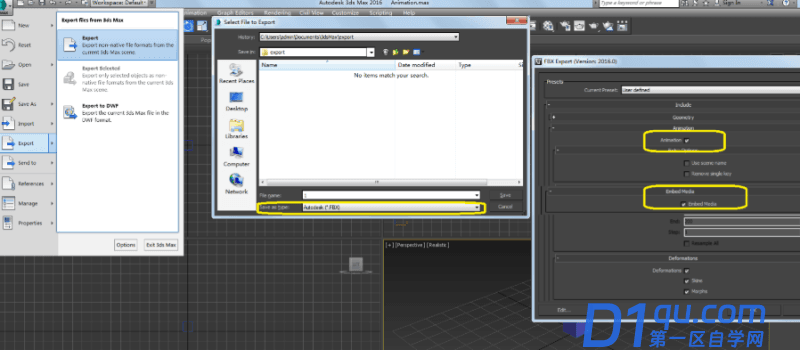- A+
3dsmax基本的动画制作教程:
一、初始布置。
1.使用3dsmax制作动画前,需要先设置动画长度,点击右下角的动画时间配置图标,修改EndTime,这里的单位是帧。

动画长度一般为100帧或200帧。这里有两个动作,一个旋转Rotate,一个翻滚Roll,都是100帧的长度,所以EndTime设置为200帧。
EndTime修改为200,其他项目会自动填充。点击OK,下面的时间轴会自动改变。

2.放置Box,修改尺寸为10x10x10cm,然后移动到(0,0,0)位置。
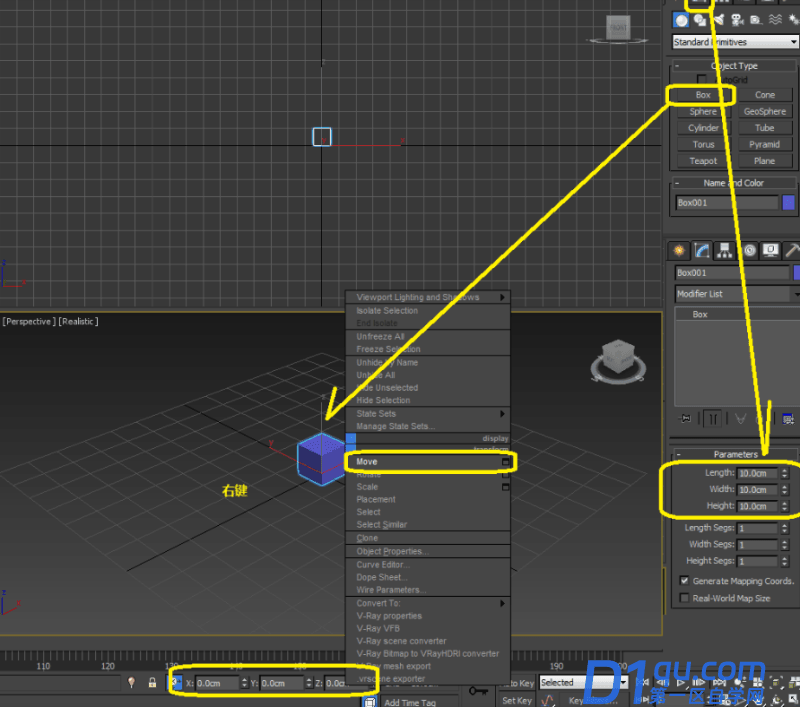
二、旋转动画的制作。
1.点击SetKey,打开3dsmax设置关键帧的模式,然后点击旁边的钥匙,记录当前位置,添加关键帧。然后在第0帧多了一个关键帧。这是小学生会做的Flash动画的道理。
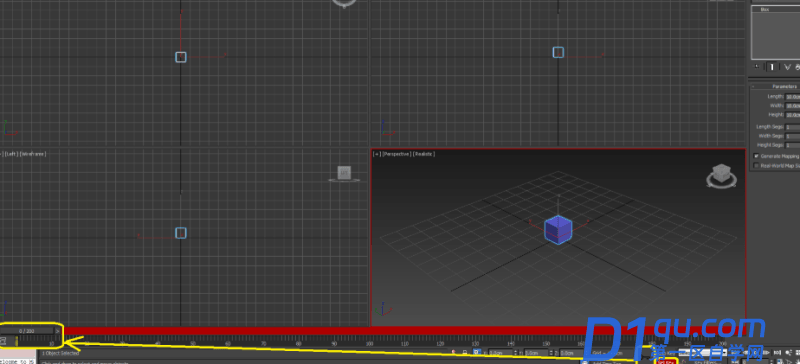
2.然后将时间轴拖到第100帧,使用旋转命令和绝对值模式,在Z轴输入360,然后点击钥匙按钮,告诉3dsmax旋转正方体。

如不打开绝对值模式,3dsmax将360度改为0度,补间由0度改为0度,动画无法正常完成。
三、制作滚动动画。
1.先在101帧设置一个关键帧,然后同理,在200帧中,将正方体绕X轴旋转360度,设置关键帧,完成动画制作。
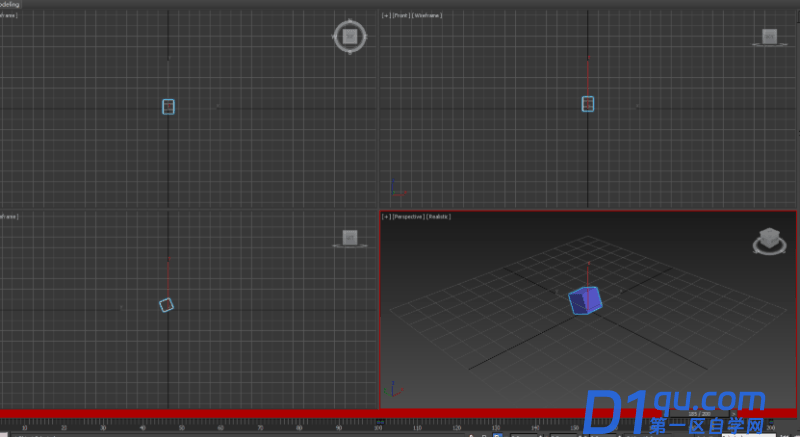
两个动作完成后,我们还需要清楚地记录每个关键帧中的无关记录。例如,在这里,我们需要清除Position和Scale中物体的两个Key。否则,Unity3d将被导入,这个动画将永远锁定在(0,0,0)和(1,1,1)的位置,不能使用Unity3D中的Position和Scale来控制其大小。
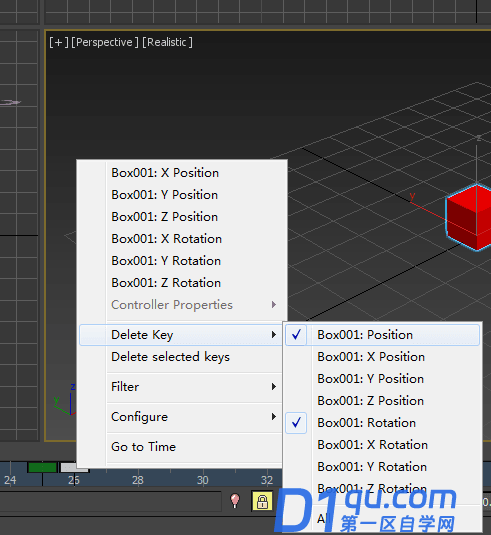
四、导出。
首先,Ctrl+S保存为3dsmax格式,类似于psd,如果以后需要,可以打开3dsmax直接修改。
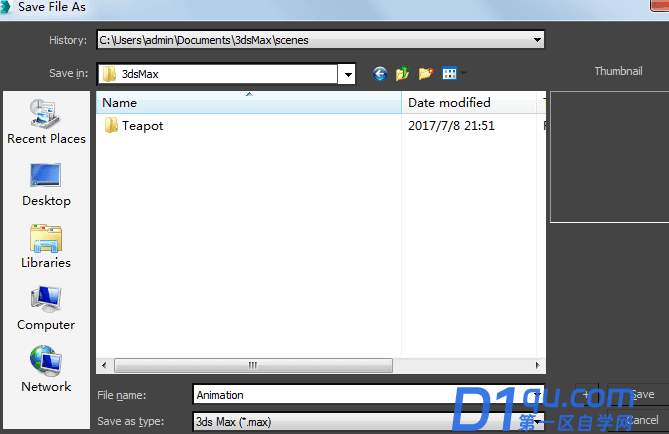
点击右下角的播放按钮,最终结果如下图所示:
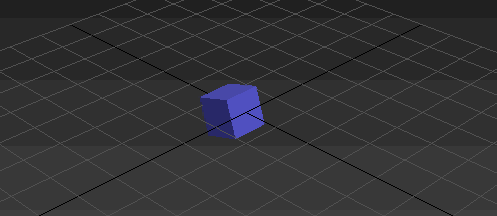
然后就可以导出通用FBX的3d模型格式了。记得在Animation中勾选Animation,也就是说包含动画,当然也要勾选EmbedMedia在EmbedMedia,也就是镶嵌媒体,可以扔掉Unity3D进行动画切割。请记住,如果选择Animation格式,则需要将动画中的AnimationType作为Legacy。